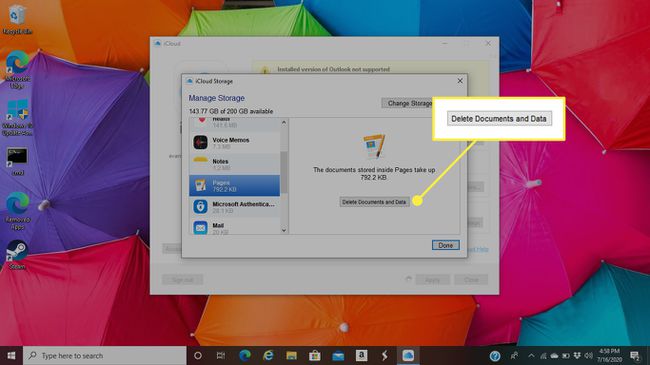ICloud에서 앱을 삭제하는 방법
알아야 할 사항
- iOS: 이동 설정 > 당신의 이름 > 아이클라우드 > 스토리지 관리 > 백업 > 당신의 장치 > 모든 앱 표시 앱을 탭합니다.
- Mac: 사과 아이콘 > 시스템 환경설정 > 애플 아이디, 선택 관리하다 iCloud 인터페이스에서.
- Windows: iCloud 앱을 열고 저장, 삭제하려는 앱을 선택하고 문서 및 데이터 삭제.
이 문서에서는 iCloud에서 앱을 삭제하는 방법을 설명합니다. 이 문서의 지침은 다음을 위한 iCloud에 적용됩니다. iOS 장치뿐만 아니라 Windows 및 Mac 컴퓨터.
iOS의 iCloud에서 앱을 삭제하는 방법
iPad, iPhone 또는 iPod touch의 iCloud에서 앱을 삭제하려면:
기기의 홈 화면에서 설정.
맨 위로 이동 설정 인터페이스를 누른 다음 이름을 누릅니다.
-
수도꼭지 아이클라우드.
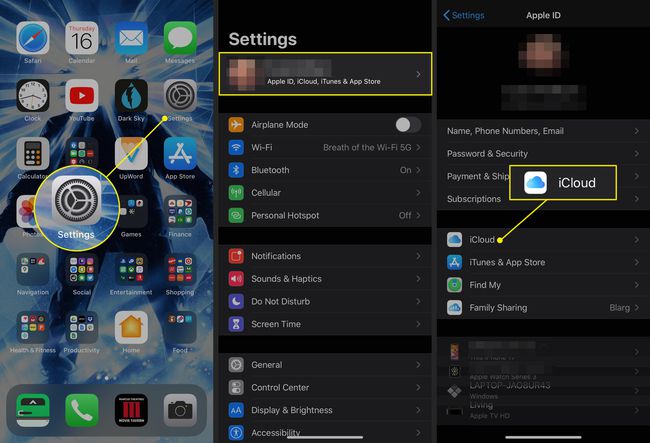
수도꼭지 스토리지 관리.
수도꼭지 백업.
-
iCloud 계정에 연결된 기기 목록이 나타납니다. 삭제하려는 앱이 포함된 기기를 탭합니다.
둘 이상의 기기에서 iCloud 앱을 삭제하려면 이에 따라 이 단계를 반복합니다.
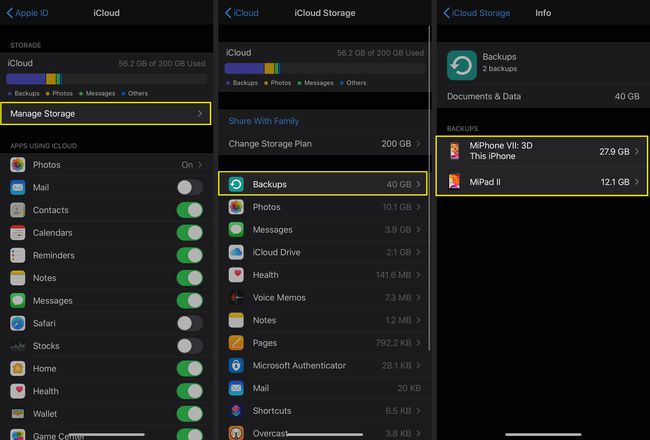
수도꼭지 모든 앱 표시.
iCloud에서 삭제하려는 앱 옆의 토글을 끕니다.
-
화면 하단 근처에 메시지가 나타납니다. 메시지는 앱에 대한 백업을 끄고 iCloud에서 관련 데이터를 삭제할 것인지 묻습니다. 수도꼭지 끄기 및 삭제 프로세스를 완료합니다.
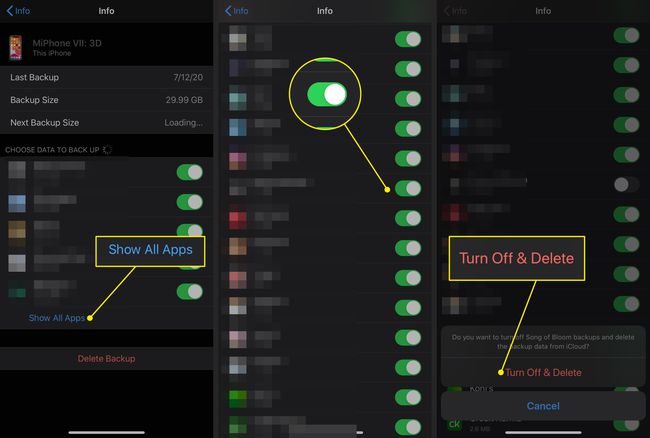
Mac의 iCloud에서 앱을 삭제하는 방법
iCloud에서 앱을 삭제하려는 경우 맥 OS, 이 차례를 따라라:
선택 사과 화면의 왼쪽 상단 모서리에 있는 아이콘.
-
선택하다 시스템 환경설정.

-
에서 macOS 시스템 환경설정 대화 상자, 선택 애플 아이디.
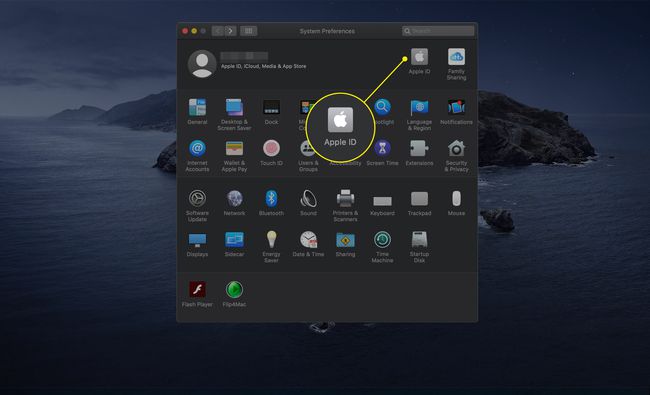
메시지가 표시되면 Apple ID와 암호를 입력합니다. 만약에 이중 인증 설정되면 다른 장치 중 하나로 전송된 인증 코드를 입력하라는 메시지가 표시됩니다.
-
선택하다 관리하다 iCloud 인터페이스의 오른쪽 하단 모서리에 있습니다.
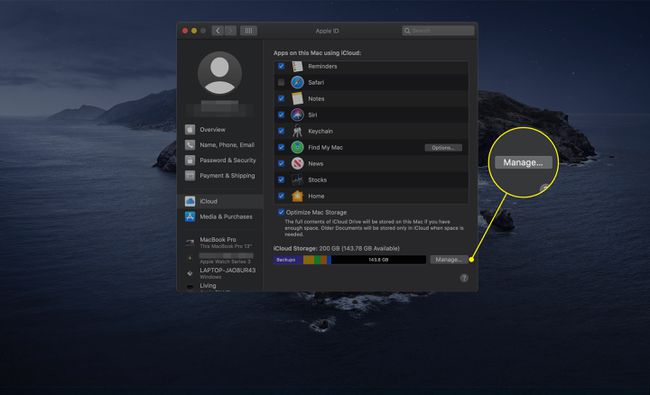
-
왼쪽 열로 이동한 다음 삭제하려는 앱을 선택합니다.
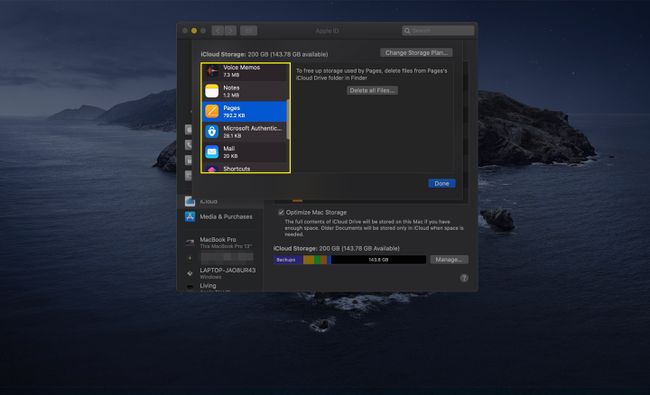
-
선택하다 모든 파일 삭제 iCloud에서 앱과 관련된 모든 파일을 제거합니다.
경고 메시지가 표시되면 삭제 프로세스를 완료합니다.
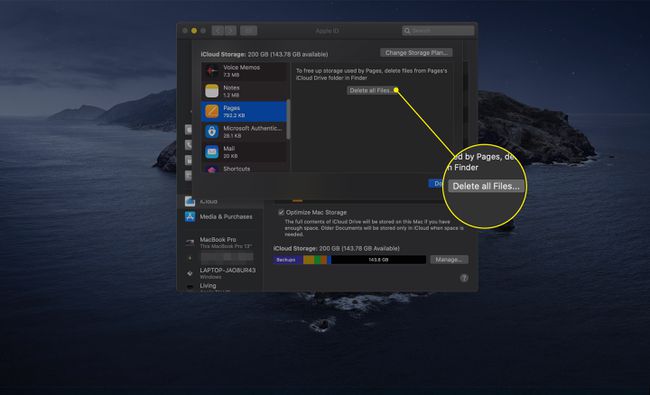
Windows의 iCloud에서 앱을 삭제하는 방법
Windows PC의 iCloud에서 앱을 삭제할 수도 있습니다.
열기 아이클라우드 데스크탑 앱을 선택한 다음 메시지가 표시되면 Apple ID와 암호를 입력합니다. 다른 장치 중 하나로 전송된 인증 코드를 입력하라는 메시지가 표시될 수 있습니다.
-
선택하다 저장 iCloud 인터페이스의 오른쪽 하단 모서리에 있습니다.
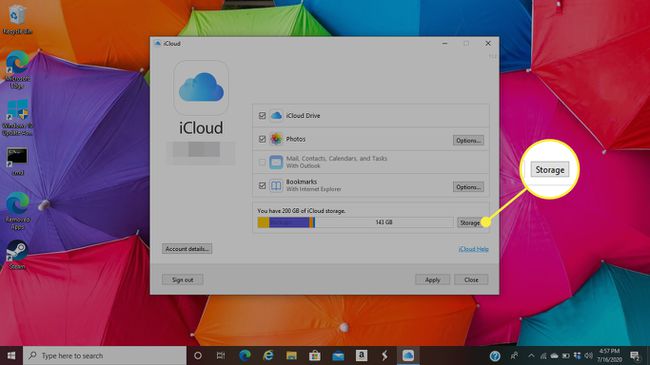
-
삭제할 앱을 선택합니다. 그런 다음 선택 문서 및 데이터 삭제 앱과 연결된 iCloud 백업에서 모든 파일을 제거합니다.
이 시점에서 경고 메시지가 나타날 수 있습니다. 그렇다면 선택 삭제 프로세스를 완료합니다.